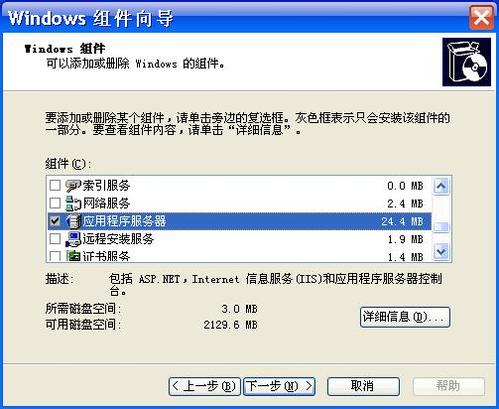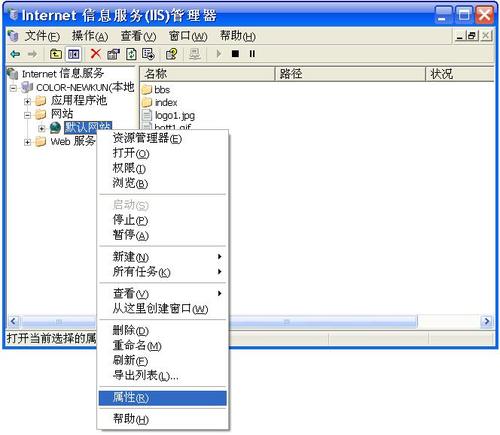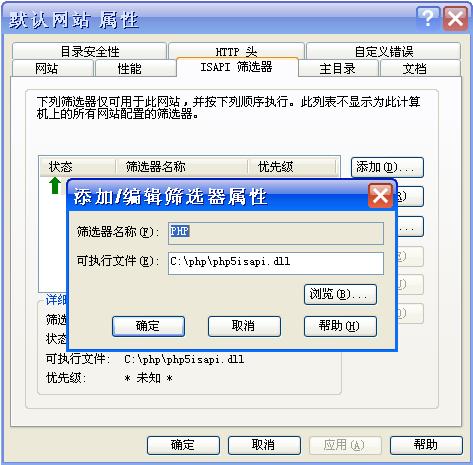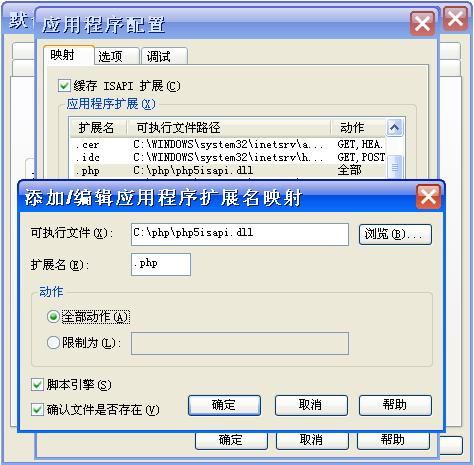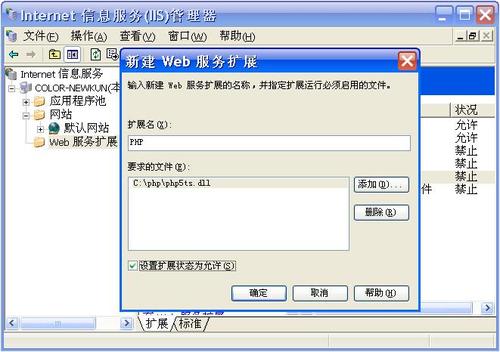- 商品描述
- 服务
- 评价
此虚拟机镜像文件可以跳过下面的步骤,我们公司技术员安装、配置、调试过,完美支持ASP\PHP,稳定的版本。
以下是安装过程,也可自己安装:
PHP语言在网络编程中占有越来越重要的地位,这篇文章的目的就是告诉你在Windows Server 2003环境下如何将PHP安装到你的IIS中。我用的是Windows Server 2003简体中文版、IIS6.0简体中文版和PHP 5.0.1 zip package,PHP安装包可以从PHP的官方站点下载,目前PHP最新版本为5.0.1。 图1
IIS安装好了以后我们就可以开始安装PHP服务了,首先将已经下载好的PHP 5.0.1 zip package安装包解压到c:\php目录下,然后通过“开始”→“程序”→“管理工具”→“Internet 信息服务(IIS)管理器”来启动IIS管理器。
接下来,展开IIS管理器左侧边栏树状目录,右键单击“默认网站”,选择“属性”(如图2)。 图2选择“ISAPI筛选器”标签,单击“添加”安钮。在弹出的对话框中输入筛选器名称为PHP,再单击“浏览”,选择可执行文件为C:\php\php5isapi.dll,单击“确定”(如图3)。 图3
再选择“主目录”标签,单击“配置”按钮,在弹出的对话框中选择“添加”,可执行文件还是C:\php\php5isapi.dll文件,扩展名为.php,然后单击“确定”即可(见图4)。 图4
在“默认网站 属性”中的配置到这里就基本结束了,另外你还可以选择“文档”标签将index.php文件设置为默认内容文档。
现在,再回到IIS管理器的左侧边栏树状目录,右键单击“Web服务扩展”,选择“添加一个新的Web服务扩展”。在弹出的对话框中输入扩展名为PHP,然后单击“添加”按钮,选择“浏览”,添加要求的文件为C:\php\php5ts.dll 文件,并勾选“设置扩展状态为允许”(如图5),单击“确定”即完成PHP在IIS环境下的安装。7
安装完成以后,你就可以直接在你自己的机器上运行、调试各类PHP程序了。